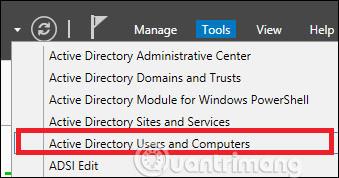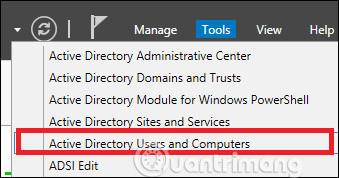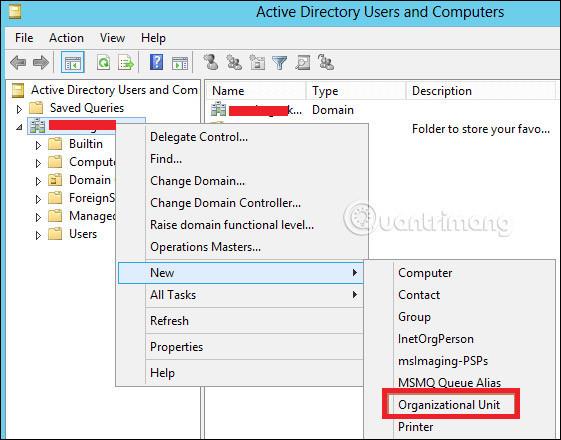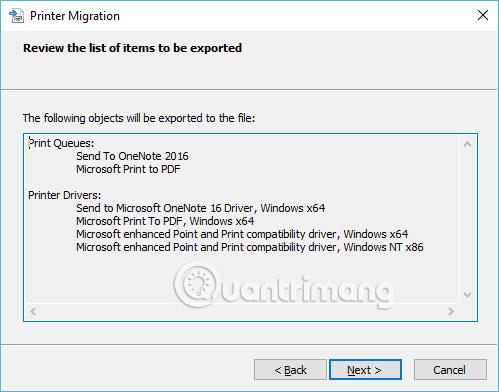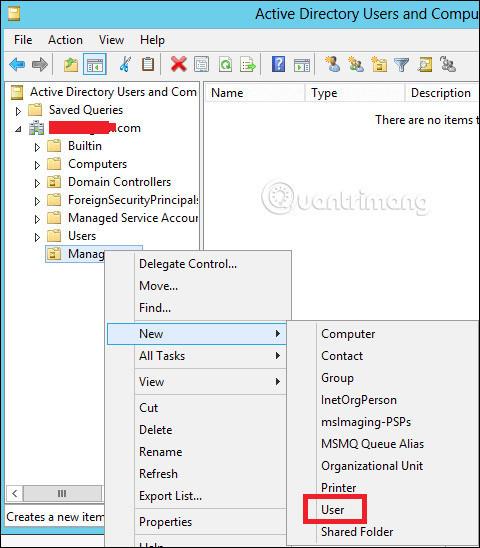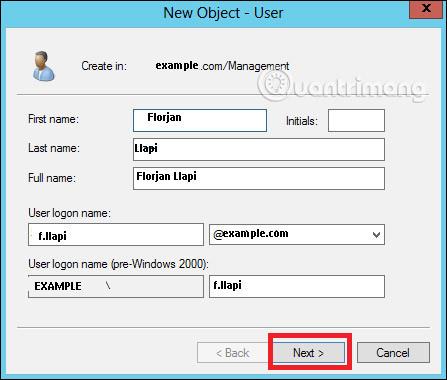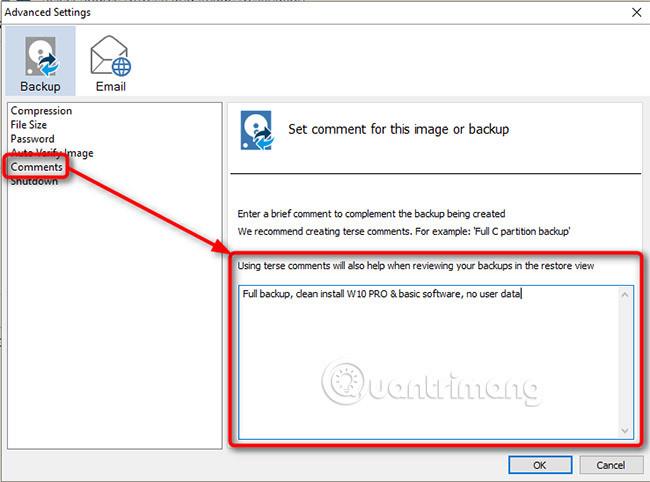I Windows Server 2012 er oprettelse af OU-konti og grupper næsten det samme som i tidligere versioner.
Følg nedenstående trin for at oprette en bruger-OU.
Trin 1 - Gå til Server Manager → Værktøjer → Active Directory-brugere og -computere.
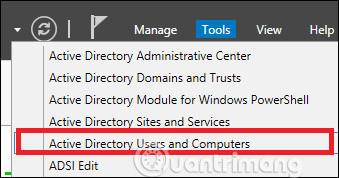
Trin 2 - At oprette en OU ved navn Management . Højreklik på domænet i Active Directory-brugere og computere , vælg Ny , og klik på Organisationsenhed .
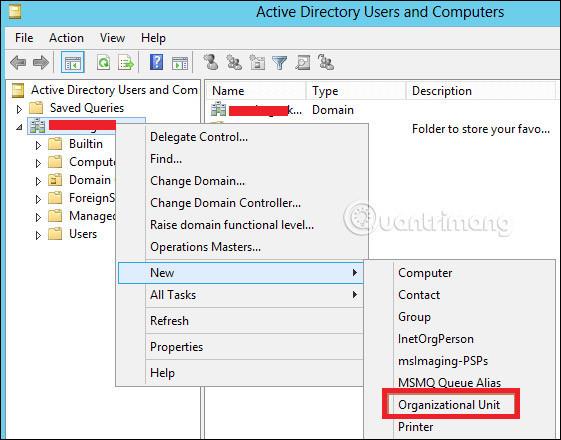
Trin 3 - Indtast Management for at navngive organisationen. Vælg indstillingen Beskyt container mod utilsigtet sletning . Denne indstilling vil beskytte dette objekt mod at blive slettet ved et uheld.
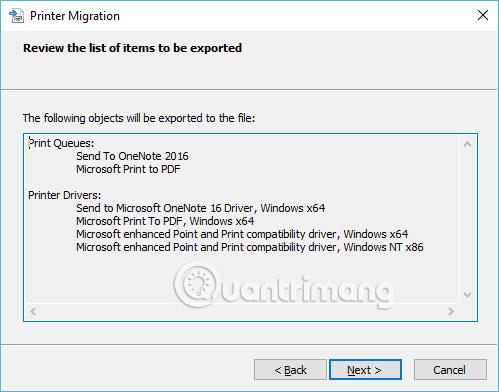
Trin 4 - For at oprette en bruger skal du højreklikke på Management OU → klik på New → og klik derefter på User .
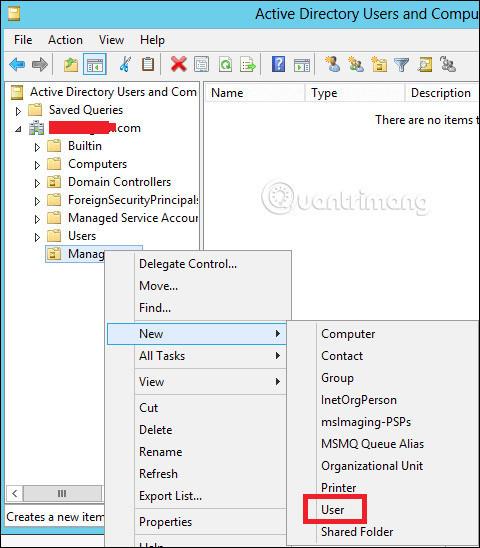
Trin 5 - Udfyld brugerdata i felterne → klik derefter på Næste .
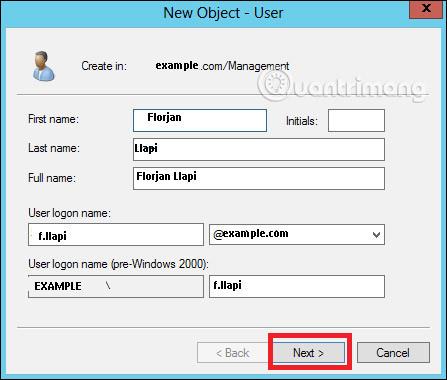
Trin 6 - Indtast nu adgangskoden. Marker afkrydsningsfeltet → Brugere skal ændre deres adgangskode, næste gang de logger på. Brugeren vil blive tvunget til at ændre adgangskoden ved login → Klik på Næste → og klik derefter på Udfør .
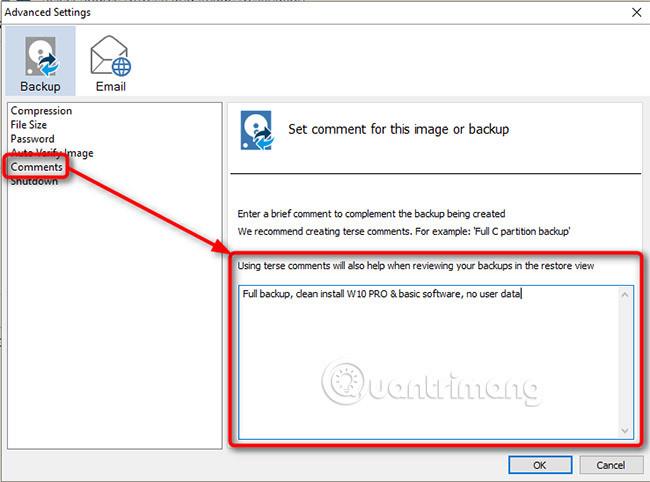
Se mere: